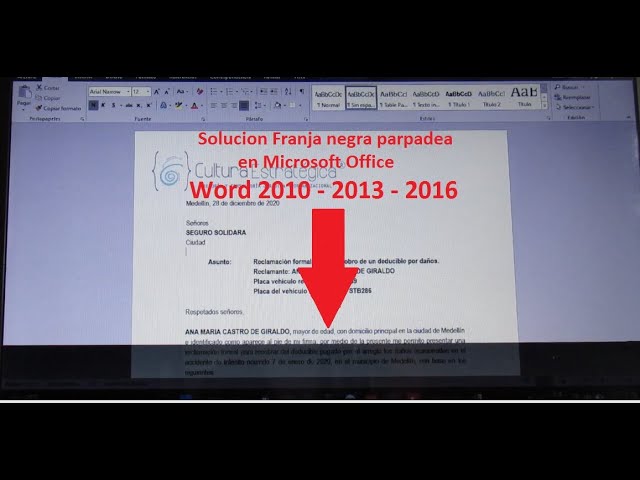Introducción al Problema del Parpadeo de Pantalla en Word
El problema de pantalla parpadeante en Microsoft Word es una situación frustrante que muchos usuarios han experimentado. Este fenómeno puede ocurrir por diversas razones, y puede interrumpir significativamente la productividad. En este artículo, exploraremos las posibles causas y proporcionaremos soluciones efectivas para resolver el problema de cuando estoy en Word y la pantalla parpadea.
Causas Comunes del Parpadeo de Pantalla en Word
Antes de abordar las soluciones, es importante entender qué puede estar causando este problema. Algunas de las razones más comunes incluyen:
- Controladores de gráficos desactualizados: Los controladores de la tarjeta gráfica son esenciales para el funcionamiento adecuado de las aplicaciones gráficas.
- Configuraciones de hardware: A veces, la configuración del hardware puede interferir con el rendimiento de Word.
- Problemas con la aceleración de hardware: La aceleración de hardware puede causar problemas en algunas configuraciones de sistema.
- Complementos o extensiones: Algunos complementos pueden no ser compatibles con la versión de Word que estás utilizando.
- Conflictos con otras aplicaciones: Otras aplicaciones en ejecución pueden interferir con Word, causando el parpadeo.
Soluciones Efectivas para el Parpadeo de Pantalla en Word
A continuación, se presentan varias soluciones que puedes intentar para resolver el problema de parpadeo en Word.
1. Actualizar Controladores de Gráficos
Uno de los primeros pasos que debes tomar es asegurarte de que los controladores de tu tarjeta gráfica estén actualizados. Sigue estos pasos:
- Ve al sitio web del fabricante de tu tarjeta gráfica.
- Descarga la última versión del controlador.
- Instala el controlador siguiendo las instrucciones proporcionadas.
- Reinicia tu computadora y verifica si el problema persiste.
2. Desactivar la Aceleración de Hardware
La aceleración de hardware puede ser la causa del parpadeo de la pantalla. Para desactivarla, sigue estos pasos:
- Abre Microsoft Word.
- Haz clic en «Archivo» y luego en «Opciones».
- En el menú de opciones, selecciona «Avanzado».
- Desplázate hacia abajo hasta encontrar la sección «Pantalla».
- Marca la opción «Deshabilitar la aceleración de hardware».
- Haz clic en «Aceptar» y reinicia Word.
3. Comprobar Complementos
Los complementos pueden causar conflictos en Word. Para comprobar si un complemento está causando el problema, sigue estos pasos:
- Abre Word en modo seguro. Para ello, mantén presionada la tecla Ctrl mientras abres Word.
- Si el problema no ocurre en modo seguro, es probable que un complemento esté causando el problema.
- Ve a «Archivo» > «Opciones» > «Complementos».
- Desactiva todos los complementos y luego habilítalos uno por uno para identificar cuál está causando el parpadeo.
4. Ajustar la Configuración de Pantalla
Algunas configuraciones de pantalla pueden causar parpadeos. Aquí hay algunas cosas que puedes ajustar:
- Asegúrate de que la frecuencia de actualización de tu pantalla esté configurada correctamente.
- Verifica que la resolución de la pantalla sea compatible con tu monitor.
- Desactiva la opción de superposición de pantalla si está habilitada.
Consideraciones sobre el Hardware
Si después de probar las soluciones anteriores el problema persiste, puede que sea necesario revisar el hardware de tu computadora. Algunas consideraciones incluyen:
1. Verificar la Tarjeta Gráfica
Si tienes conocimientos técnicos, puedes verificar si la tarjeta gráfica está funcionando correctamente. Si sospechas que puede estar fallando, considera reemplazarla.
2. Probar con Otro Monitor
Conectar tu computadora a otro monitor puede ayudarte a determinar si el problema está relacionado con el monitor actual o con la computadora en sí.
3. Revisar Conexiones y Cables
Asegúrate de que todos los cables estén bien conectados y que no haya daños visibles en ellos. A veces, un cable dañado puede causar problemas de visualización.
Reinstalar Microsoft Word
Si todas las soluciones anteriores no han funcionado, puede ser útil reinstalar Microsoft Word. Asegúrate de hacer una copia de seguridad de tus documentos antes de proceder. Para reinstalar Word, sigue estos pasos:
- Ve a «Panel de control» y selecciona «Programas y características».
- Busca Microsoft Office en la lista y haz clic en «Desinstalar».
- Una vez desinstalado, ve al sitio web de Microsoft y descarga la última versión de Office.
- Instala Office siguiendo las instrucciones en pantalla.
Prevención de Problemas Futuro
Para evitar problemas de parpadeo de pantalla en Word en el futuro, considera las siguientes prácticas:
- Mantén siempre actualizados tus controladores de gráficos.
- Evita instalar complementos innecesarios que puedan causar conflictos.
- Realiza mantenimiento regular en tu computadora, incluyendo limpieza de archivos y optimización del sistema.
- Realiza copias de seguridad periódicas de tus documentos importantes.
Conclusión
El problema de pantalla parpadeante en Word puede ser frustrante, pero con las soluciones adecuadas, puedes resolverlo de manera efectiva. Desde actualizar controladores hasta desactivar la aceleración de hardware, hay varias formas de abordar este problema. Recuerda siempre realizar un mantenimiento regular en tu computadora para prevenir futuros inconvenientes. Si después de seguir todos estos pasos el problema persiste, considera buscar ayuda profesional para una revisión más exhaustiva.